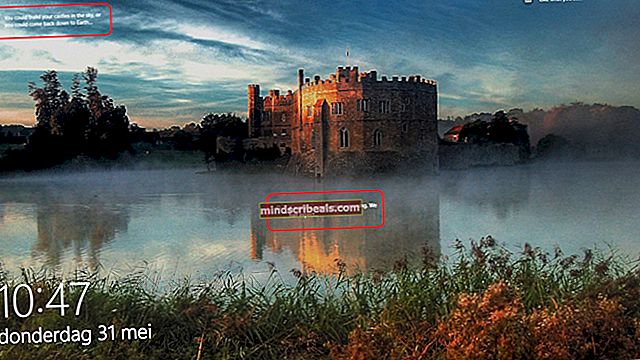Korjaus: Tietokoneesi muistitila on vähissä
Saaminen Tietokoneesi muistitila on vähissä virhesanoma tarkoittaa, että jokin, tietty prosessi, käyttää enemmän muistia kuin tietokoneesi pystyy tarjoamaan, ja se todennäköisesti epäonnistuu, jos jotain ei tehdä asialle.
Tämän virheen saaminen ei kuitenkaan tarkoita sitä, että sinun on päivitettävä muistia, vaan että todennäköisesti on muistivuoto tai jokin muu ohjelmisto-ongelma, joka aiheuttaa tämän viestin. Viesti saattaa myös pyytää sinua sulkemaan tietyn sovelluksen tai pelin ja syyttämään sitä liiallisesta muistin käytöstä, ja jos et tee niin, järjestelmä saattaa kaatua.
Onneksi, ennen kuin lähdet ostamaan lisää RAM-muistia tietokoneellesi, on useita ohjelmistoratkaisuja, jotka haluat nähdä ja kokeilla, koska ne todennäköisesti auttavat sinua ratkaisemaan ongelman

Tapa 1: Päivitä Windows
Jos näet tämän viestin, se saattaa tarkoittaa, että Windows Update odottaa asennusta.
- Avata Windows päivitys painamalla Windows näppäimistöllä kirjoittamalla Windows päivitys ja avaamalla tulos. (Windows 8, 8.1, 10)
- Avata Ohjauspaneeli alkaen alkaa valikko ja avaa Windows päivitys
- Käyttää Windows päivitys tarkista onko saatavilla päivitystä, paina Tarkista päivitykset aloittaaksesi skannauksen. Jos on, odota, että Windows asentaa sen, ja käynnistä uudelleen laitteesi.

Tapa 2: Katso, mikä prosessi vie muistia, ja asenna vastaava ohjelmisto uudelleen
Joskus tämä ongelma saattaa ilmetä a muistivuoto. Jos näin on, vastuullisen ohjelmiston uudelleenasentaminen voi auttaa estämään tällaisia tapahtumia jälkikäteen.
- Oikealla painikkeella tyhjässä tilassa tehtäväpalkki ja valitse Tehtävienhallinta.
- Alkaen Prosessit välilehdellä, katso mikä prosessi vie paljon muistia. Useimmissa tapauksissa tämä on prosessi, joka aiheuttaa muistivuodon.
- Kun olet löytänyt ongelman, avaa se Ohjelmat ja ominaisuudet alkaen Ohjauspaneeli.
- Etsi ongelmallinen ohjelmisto ja poista
- Etsi asennustiedosto ohjelmiston verkkosivusto, ladata se ja Asentaa se taas.

Tapa 3: Tarkista sivutiedosto
Vioittunut sivutiedosto voi johtaa muistivuotoihin ja järjestelmän RAM-muistin liikakäyttöön. Sivutiedoston asettaminen manuaalisesti tunnetaan ongelman ratkaisemiseksi.
- Napsauta hiiren kakkospainikkeella Oma tietokone ja valitse Ominaisuudet avattavasta valikosta. Klikkaa Järjestelmän lisäominaisuudet linkki vasemmanpuoleisessa navigointiruudussa.
- Alkaen Esitys otsikko, valitse
- Sisällä Virtuaalimuisti paina
- Valitse Hallitse kaikkien asemien sivutustiedoston kokoa automaattisesti. Käynnistä uudelleen ja muistiongelmat ratkaistaan.

Muistivuoto voi olla vakava ongelma. Windows pyytää sinua sulkemaan käyttämäsi ohjelmat, ohjelmat kaatuvat ja sinulla on päänsärkyä yrittäessäsi ratkaista se. Edellä mainittujen menetelmien noudattaminen kuitenkin ratkaisee ongelman, ja voit jatkaa tietokoneen käyttöä uudelleen.